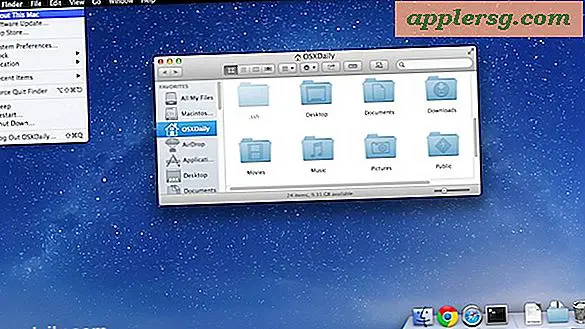So stoppen Sie das Einfrieren eines Bildschirmschoners
Bildschirmschoner können aus verschiedenen Gründen einfrieren, obwohl im Allgemeinen unterhaltsamere und komplexere animierte Dateien mehr Speicher benötigen als solche mit weniger grafischen Elementen. Wenn die CPU aktiviert ist, kann es also zu einem Spitzenwert kommen. Die Einstellungen des Bildschirmschoners müssen möglicherweise angepasst werden, damit er alle auffälligen Störungen beseitigt. Wenn Sie Ihren Bildschirmschoner von einer nicht vertrauenswürdigen Quelle heruntergeladen haben, könnte er beschädigt sein. Ein paar einfache Tipps wärmen Ihren Bildschirmschoner auf und holen ihn aus dem Tiefkühlen.
Ändern Sie die Wartezeit für den Bildschirmschoner
Schritt 1
Klicken Sie auf die Schaltfläche "Start" und dann auf "Systemsteuerung".
Schritt 2
Geben Sie "Bildschirmschoner" in das Suchfeld ein und klicken Sie dann auf "Bildschirmschoner ein- oder ausschalten".
Schritt 3
Klicken Sie auf den Abwärts- oder Aufwärtspfeil neben "Warten", um die Minuten der Computerinaktivität zu verringern oder zu erhöhen, bevor der Bildschirmschoner angezeigt wird, und klicken Sie dann auf "OK". Wenn Ihr Bildschirmschoner immer noch einfriert, fahren Sie fort. (Hinweis: Hier eine kleine Anpassung vorzunehmen, um das Timing des Bildschirmschoners etwas zu ändern, ist einen Versuch wert.)
Wiederholen Sie die Schritte 1 bis 3 und wählen Sie dann einen anderen Bildschirmschoner aus der Liste Bildschirmschoner aus. Wenn Ihr Bildschirmschoner immer noch einfriert, fahren Sie mit dem nächsten Abschnitt fort.
Unnötige, derzeit laufende Prozesse beenden
Schritt 1
Schließen Sie alle derzeit laufenden Softwareprogramme, die Sie nicht verwenden. Wenn Ihr Bildschirmschoner immer noch einfriert, fahren Sie fort.
Schritt 2
Klicken Sie mit der rechten Maustaste auf die Taskleiste und klicken Sie dann auf "Task-Manager starten".
Schritt 3
Klicken Sie auf die Registerkarte "Prozesse" und dann auf "Prozesse von allen Benutzern anzeigen". (Hinweis: Geben Sie Ihr Administratorkennwort ein oder geben Sie eine Bestätigung ein, wenn Sie dazu aufgefordert werden.)
Klicken Sie auf die Prozesse mit hoher CPU-Auslastung, die sicher beendet werden können, und klicken Sie dann auf "Prozess beenden". Klicken Sie mit der rechten Maustaste auf einen Prozess und klicken Sie dann auf "Gehe zu Dienst(en)", um die zugehörigen Dienste anzuzeigen, die auf der Registerkarte Dienste angezeigt werden. Wenn Ihr Bildschirmschoner immer noch einfriert, besuchen Sie die Website des Computerherstellers, um zu sehen, ob Updates für Ihren Computer verfügbar sind.